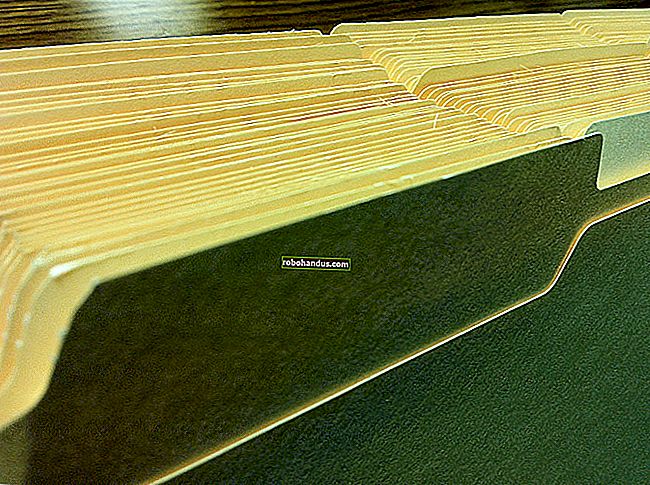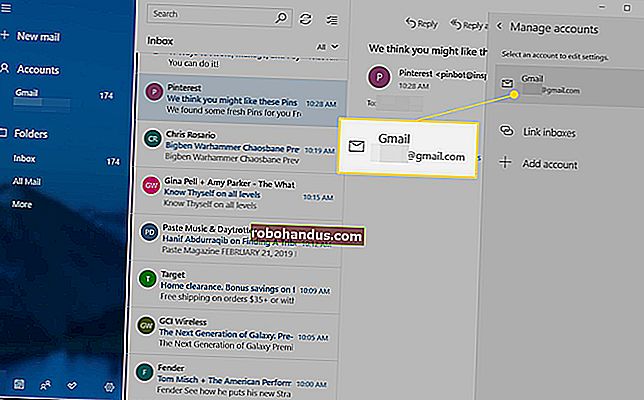Cara Menggunakan Gmail Dengan Microsoft Outlook

Sekiranya anda menggunakan Microsoft Outlook, dan ingin menetapkannya dengan alamat Gmail anda, anda beruntung. Versi Outlook yang lebih baru menjadikannya lebih mudah daripada sebelumnya. Anda perlu mengaktifkan beberapa tetapan di laman web Gmail, dan kemudian menyambung ke akaun Gmail anda di Outlook. Mari kita lihat.
Langkah Pertama: Sediakan Akaun Gmail Anda
Sebelum anda menyambungkan akaun Gmail anda ke Outlook, anda mesti menyiapkan akaun Gmail anda sehingga siap untuk sambungan. Mulakan dengan menuju ke laman web Gmail di penyemak imbas desktop anda dan log masuk. Anda tidak boleh melakukan ini di aplikasi mudah alih.
Klik ikon gear di sudut kanan atas.

Pilih "Tetapan" dari menu lungsur.

Tukar ke tab "Meneruskan dan POP / IMAP".

Di bahagian "Akses IMAP", pilih pilihan "Aktifkan IMAP".

Dan kemudian klik butang "Simpan Perubahan".

Itu sahaja yang perlu anda lakukan di akhir Gmail. Sekarang, sudah tiba masanya untuk menyambungkan akaun Gmail anda ke Outlook.
Langkah Kedua: Sambungkan Outlook ke Akaun Gmail Anda
Setelah menyiapkan Gmail untuk membolehkan sambungan IMAP, Outlook menjadikannya sangat mudah untuk menambahkan akaun Gmail anda.
Di Outlook, buka menu "Fail".

Klik butang "Tetapan Akaun".

Pada menu lungsur turun, klik pilihan "Tetapan Akaun".

Di menu tetingkap Tetapan Akaun, klik "Baru ..."

Ketik alamat Gmail anda dan klik "Sambung".

Ketik kata laluan untuk akaun Gmail anda dan kemudian klik "Sambung".
Catatan : Sekiranya anda menggunakan pengesahan dua faktor pada akaun Gmail anda (dan anda semestinya benar), maka anda perlu menyediakan kata laluan aplikasi khusus untuk Outlook untuk menyambung ke akaun Gmail anda (lihat halaman tersebut untuk beberapa petua penyelesaian masalah untuk menghubungkan Outlook ke Gmail). Sekiranya anda tidak menggunakan pengesahan dua faktor, dan Outlook tidak akan menyambung ke akaun Gmail anda setelah memasukkan kata laluan biasa, maka kemungkinan anda perlu mengubah tetapan yang membolehkan aplikasi yang kurang selamat untuk menyambung ke akaun Google anda.

Tunggu penyiapan akaun anda selesai. Kecuali anda ingin mengatur Outlook Mobile di telefon anda juga, anda boleh membatalkan pilihan itu, dan kemudian klik butang "OK".

Anda harus melihat akaun Gmail anda ditambahkan ke menu Pengurus Akaun Outlook anda. Anda boleh pergi ke depan dan menutup tetingkap itu.

Dan sekarang anda boleh menggunakan akaun Gmail anda tepat di dalam Microsoft Outlook.